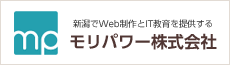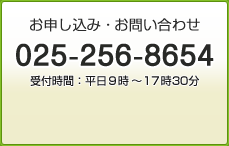文字入力が苦手でも使える! Facebookの音声メッセージ
こんにちわ。今日も「パソコン・スマートフォン初心者の方」でも
わかりやすいお役立ち情報をお届けしちゃいます。
みなさん、Facebook使いこなしてますか?
とりあえず流行ってるから、登録はしてみたけれど……
何が便利なのかさっぱりわからないし、
そもそもスマホやiPhoneに変えてから文字入力が面倒で、
使わなくなった……なんて人もいるんじゃないでしょうか。
そこで今日は、
「フェイスブックアプリで、音声メッセージを送る方法」
をご紹介します!
では、さっそく手持ちのiPhone/iPad、もしくはスマートフォンの
フェイスブックの公式アプリを開いてみてください。
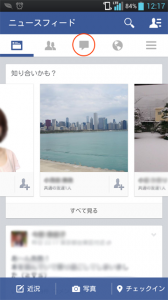
最初の画面の真ん中に「メッセージ」を送れるところがありますね。
そこをタップすると、自分の友達一覧が出てくるので、送りたい相手を選びます。
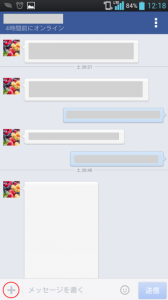
メッセージの画面に入ると、こんな感じ。
画面下の「メッセージを書く」から、いつも通り文字入力でメッセージを送れます。
が、ここで左側にある「+」ボタンを押すと――
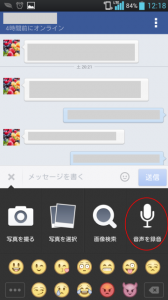
写真を入れたり、絵文字を入れるメニューが出てきます。
そこに『音声を録音』という項目が。
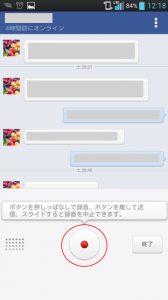
ここをさわると、録音ボタンが真ん中に出てきます。
押すと、最大1分間まで音声メッセージを録れるので、
好きな伝言をしゃべっちゃいましょう!
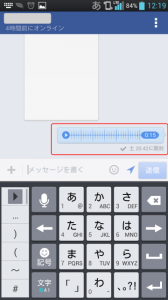
ボタンを離して、録音が完了したら、
相手に音声のメッセージが送信されます。
左端の「▲」ボタンを押して、再生。
これでわざわざスマートフォンなどで長文を打たなくても、
サッと伝えたいことは、口で話して、声で伝えることが出来ちゃいます。
いやー便利ですねぇ。
本日も、モリPブログへとお越しいただき、閲覧ありがとうございます。
今回はスマートフォンの画面でお伝えしましたが、
この「音声メッセージ」機能はパソコンでは使えません。
交流したいのに、文字入力が苦手で困ってる、という方はぜひ試してみてくださいね。
― スクール担当 深井 ―